تطبيق الإعدادات على Windows 10 ليس في أي مكان بالقرب منقادر على تطبيق لوحة التحكم. معظم الإعدادات في هذا التطبيق يتم ترويضها ؛ يمكنك إضافة أجهزة Bluetooth وإدارة التطبيقات وحذف أجهزة UWP وإضافة حسابات المستخدمين وتغيير مفتاح المنتج الخاص بك ، من بين أشياء أخرى. تتيح لك لوحة التحكم القيام بالمزيد وعندما يتم إصدار نظام التشغيل Windows 10 لأول مرة ، تحول معظم المستخدمين إليه بدلاً من استخدام تطبيق الإعدادات. أصبح تطبيق الإعدادات أكثر نضجًا الآن ، ويتم استخدامه كثيرًا. إذا وجدت أنك بحاجة إلى تعطيل أو على الأقل إخفاء الإعدادات من تطبيق الإعدادات ، يمكنك القيام بذلك باستخدام تطبيق يسمى إعدادات Win10 مانع.
إخفاء الإعدادات من تطبيق الإعدادات
قم بتنزيل وتشغيل Win10 Settings Blocker. التطبيق يمكن أن تفعل شيئين. إخفاء الإعدادات وتعطيلها. لا ننصح بتعطيل الإعدادات لأنه قد يكسر شيئًا على Windows 10 ولكن إخفاء الإعداد غير ضار إلى حد كبير.
مع Win10 إعدادات مانع مفتوحة ، افتحالقائمة المنسدلة وحدد ما تريد القيام به ؛ إخفاء أو منع صفحات الإعدادات. نظرًا لأننا نتطلع إلى إخفاء الإعدادات من تطبيق الإعدادات ، حدد الخيار 1: إخفاء الصفحات.

هذا سيفتح نافذة ثانية مع نافذة أخرىاسقاط. افتح هذه القائمة المنسدلة وستدرج كل صفحة في تطبيق الإعدادات. حدد الشخص الذي تريد إخفاءه ، وانقر فوق إضافة إلى القائمة. كرر هذا لجميع الصفحات التي تريد إخفاءها.
الصفحات هي علامات التبويب التي تجدها داخل مجموعة من الإعدادات ، على سبيل المثال ، تحتوي مجموعة Personalization من الإعدادات على علامة تبويب Color وتعامل علامة التبويب هذه على أنها "صفحة" بواسطة Win10 Settings Blocker.
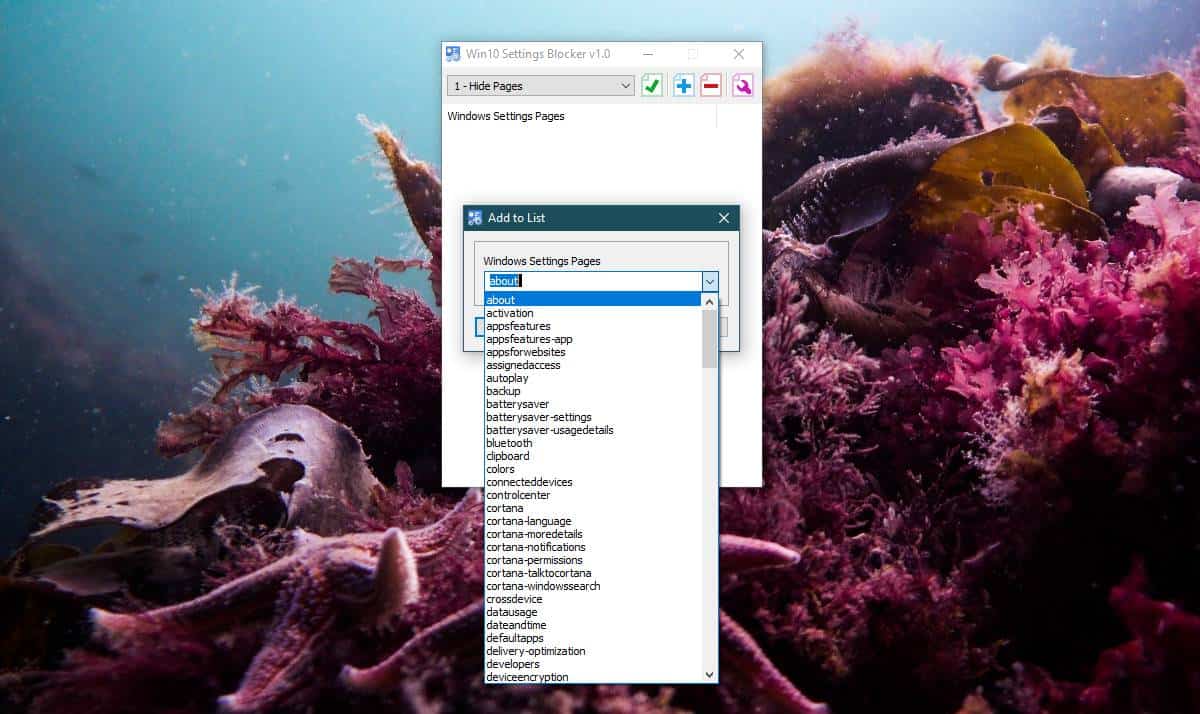
بمجرد إضافة جميع الصفحات التي تريد إخفاءهاإلى القائمة ، انقر فوق زر علامة الاختيار الأخضر في الجزء العلوي لحفظ التغيير وتطبيقه. يمكنك أن ترى في لقطة الشاشة أدناه أنه تم إخفاء علامة تبويب الألوان من مجموعة إعدادات التخصيص في تطبيق الإعدادات.
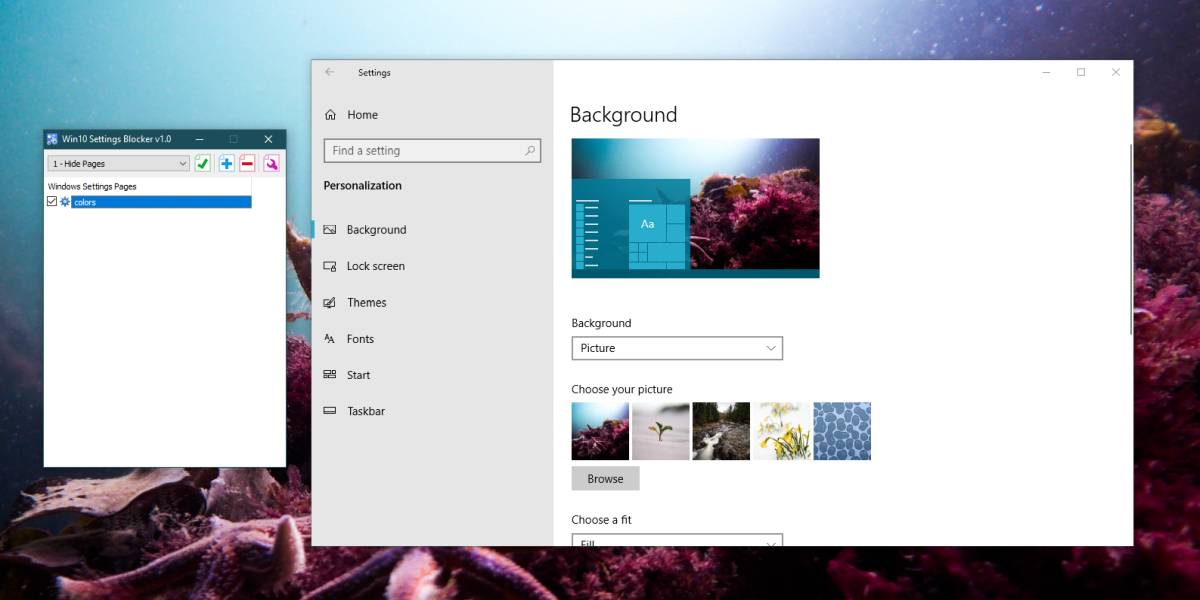
إذا كنت ترغب في استعادة أي إعداد في أي وقت ،سواء كنت قد قمت بإخفائه أو حظرته ، فما عليك سوى تشغيل التطبيق مرة أخرى ، وتحديد العنصر الذي تريد استعادته والنقر فوق الزر ناقص الأحمر في التطبيق لإزالته من القائمة. بعد تحرير قائمة الصفحات ، انقر فوق زر علامة الاختيار الخضراء لتطبيق التغيير.
يستخدم التطبيق ميزة تمت إضافتهافي نظام التشغيل Windows 10 1709 حيث تسمح سياسة المجموعة للمستخدمين بإخفاء الإعدادات من تطبيق الإعدادات. ليس كل شخص مرتاحًا لرئيس تحرير "نهج المجموعة" ولا يملكه المستخدمون المنزليون ، لذلك يعد هذا التطبيق بديلاً جيدًا بشكل معقول.












تعليقات